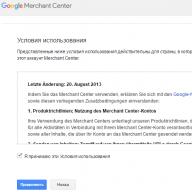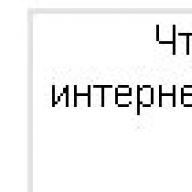ყველაფერი MediaTek პროცესორით აღჭურვილი Meizu-ს სმარტფონებს აქვთ საინჟინრო მენიუ. ამ სტატიაში ჩვენ მოკლედ განვიხილავთ მის უმეტეს მახასიათებლებს, ასევე იმას, თუ როგორ მივიღოთ წვდომა ექსპერიმენტების ამ საწყობში ნამდვილი გიკისთვის.
როგორც თავად მენიუს სახელიდანაც ადვილად მიხვდებით, ის შეიქმნა სმარტფონის შეკეთების შემთხვევაში გამართვისთვის. ასე რომ, მასში არსებული ნივთების დაახლოებით 99% სრულიად უინტერესოა უსაქმური მომხმარებლებისთვისაც კი.ვისაც უყვარს ყველაფრის თავისთვის მორგება და ზოგი შეიძლება საშიშიც კი იყოს.
Meizu-ს საინჟინრო მენიუში შესასვლელად აკრიფეთ *#*#3646633#*#* ბრენდირებულ აკრიფეთ.ამის შემდეგ ავტომატურად გაიხსნება EngeneerMode აპლიკაცია, რომელიც გამოიყურება სრულიად მოძველებული, თითქოს Android 4.0-ზე იყოს დაწერილი. ყველა ელემენტი იქ, და არის ასობით მათგანი, ნაწილდება ექვს ჩანართზე: ტელეფონი (ტელეფონია), დაკავშირება (კომუნიკაცია), აპარატურის ტესტირება ("ტექნიკის" ტესტირება), მდებარეობა (ადგილმდებარეობა), ჟურნალი და გამართვა (გამართვა) და სხვა. (სხვა).

Ზე Meizu საინჟინრო მენიუს პირველი ჩანართიშეგიძლიათ ნახოთ, შეამოწმოთ და დააკონფიგურიროთ თქვენი სმარტფონის 2G/3G/LTE მოდემის ზოგიერთი პარამეტრი. აქ შეგიძლიათ დააყენოთ ზარის ავტომატური მიღება (ავტომატური პასუხი), ამოიღოთ დიაპაზონების მხარდაჭერა (BandMode) და შეამოწმოთ თავსებადობა ამა თუ იმ ცნობილ ოპერატორთან. ზოგადად, ჩვეულებრივი მომხმარებლისთვის ჯობია აქ არ ჩაერიოს, თუმცა თითქმის ყველგან არის ქარხნული პარამეტრების გადატვირთვის ღილაკი (Reset to Default).

დაკავშირების ჩანართში შეგიძლიათ შეამოწმოთ Bluetooth და Wi‑Fi, ასევე გააკეთოთ გარკვეული პარამეტრები. მაგალითად, შეგიძლიათ ჩართოთ ეკრანის სრული დაცლა Wi‑Fi ეკრანის გამოყენებისას (ენერგიის დაზოგვა) ან დააყენოთ ხარისხი (ვიდეოს შესაძლებლობა).

ეს არის მესამე ჩანართი, აპარატურის ტესტირება, რომელიც განსაკუთრებით უყვართ Meizu-ს განათლებულ თაყვანისმცემლებს. მასში შეგიძლიათ შეამოწმოთ დისპლეი, ასევე შეამოწმოთ სმარტფონის ყველა ძირითადი მოდული და სენსორი.

მდებარეობაში, თქვენ შეგიძლიათ იგივე გააკეთოთ, მაგრამ მდებარეობის ტექნოლოგიებით. აქ, მაგალითად, შეგიძლიათ გამორთოთ კოშკის მდებარეობა (A‑GPS), თუ ის რაიმესთვის გჭირდებათ. ასეთი ნაბიჯი შეამცირებს ენერგიის მოხმარებას რიგ სიტუაციებში, მაგრამ მნიშვნელოვნად გაზრდის ადგილმდებარეობის განსაზღვრის დროს.


ჟურნალი და გამართვა ძირითადად შეიცავს სხვადასხვა ბმულებს ჩაშენებული ტესტები და უტილიტები MediaTek-ისგანდა კომპონენტების მომწოდებლები. სხვაში ჩართული იყო ტესტები და ტიუნინგის ელემენტები, რომლებმაც ადგილი ვერ იპოვეს სხვა ადგილებში. მაგალითად, სწორედ იქ Settings Font-ში შეგიძლიათ დააყენოთ ყველა ტიპის შრიფტის ზომა.
აღსანიშნავია, რომ სრულიად ახალ Meizu სმარტფონში საინჟინრო მენიუს განსხვავებული სტრუქტურა აქვს, თუმცა, ანალოგიით, იქ საჭირო ნივთების პოვნა რთული არ იქნება.
როდესაც გახდა Meizu ტელეფონის მფლობელი, მომხმარებელმა შეიძლება აღმოაჩინოს, რომ მისი მოწყობილობა ყოველთვის არ მუშაობს სწორად. ხმა ძალიან მშვიდია, კავშირი ყოველთვის სტაბილურად არ მუშაობს, არის სხვა დისფუნქციები, რომლებიც გამოსწორებას საჭიროებს. ამ და მსგავსი პრობლემების გადასაჭრელად არსებობს სპეციალური საინჟინრო მენიუ (საინჟინრო რეჟიმი), რომელიც საშუალებას გაძლევთ დაარეგულიროთ თქვენი ტელეფონი, ასევე თვალი ადევნოთ მის ძირითად მახასიათებლებს გზაზე. მას შემდეგ რაც მე ვისაუბრებ Meizu-ს ტელეფონებზე საინჟინრო მენიუში შესვლის შესახებ, თქვენთვის უფრო მეტი შესაძლებლობების რიგი გაიხსნება. მაგრამ აღსანიშნავია, რომ ან შესაძლებელია მითითებულ მენიუში შესვლის გარეშე.
მოგეხსენებათ, სრულფასოვანი საინჟინრო მენიუ ხელმისაწვდომია მხოლოდ Meizu გაჯეტებისთვის, რომლებიც მუშაობენ MediaTek პროცესორებზე. Qualcomm-ის ალტერნატიულ პროცესორებზე ეს მენიუ ან არ არის ან ხელმისაწვდომია საკმაოდ შეკვეცილი ფორმით, ძალიან ცუდი ფუნქციონირებით.
ნაგულისხმევად, საინჟინრო მენიუ დამალულია მომხმარებლის თვალში. ეს აიხსნება დეველოპერების სურვილით დაიცვან ტელეფონის მნიშვნელოვანი პარამეტრები გაჯეტის არაკომპეტენტური მფლობელის ჩარევისგან. თუ გჭირდებათ, გამოიყენეთ ჩემი რეკომენდაციები ბმულზე.
ყოველივე ამის შემდეგ, საინჟინრო მენიუს მთავარი მიზანია ტელეფონის გამართვა მისი ტესტირების ბოლო ეტაპზე, სისტემის კვანძების ფუნქციონირების შემოწმება, დეველოპერის და პირდაპირი მწარმოებლის მიერ ინდივიდუალური სენსორების წაკითხვის აღება. ტელეფონში არაკვალიფიციური ცვლილებების შეტანა საინჟინრო მენიუს საშუალებით შეიძლება გამოიწვიოს Meizu-ს მოწყობილობის უკმარისობა, მისი უსიცოცხლო აგურად გადაქცევის შესაძლებლობით.

ამიტომ, თუ გადაწყვეტთ რაიმე ცვლილების შეტანას საინჟინრო მენიუში, მაშინ დარწმუნდით, რომ იცით, რას აკეთებთ და რომ თქვენ მიერ შეტანილი ცვლილებები არ გამოიწვევს თქვენი ტელეფონის გაუმართაობას.
როგორ გავხსნათ საინჟინრო მენიუ Meizu მოწყობილობებზე
Meise-ზე საინჟინრო მენიუში გადასასვლელად შეგიძლიათ გამოიყენოთ რამდენიმე მეთოდი:
- გამოიყენეთ სპეციალური კოდი, რომელიც აკრეფილია აკრეფის აპლიკაციაში. გადადით თქვენს ტელეფონზე შესაბამის აპლიკაციაში და ჩაწერეთ:
*#*#3646633#*#*

თუ ამ კომბინაციის აკრეფის შემდეგ არაფერი მომხდარა, სცადეთ ალტერნატიული კომბინაციები:
*#*#4636#*#* ან *#15963#*
- თუ რაიმე მიზეზით ეს კოდები არ მუშაობდა, მაშინ საინჟინრო მენიუზე წვდომის მისაღებად გირჩევთ გამოიყენოთ სპეციალური მობილური აპლიკაციებიდონე "MTK Engineering Menu", "MTK Engineering Mode" და სხვა ანალოგები. მათი ჩამოტვირთვა დასჭირდება აპების მაღაზიიდან, გაშვება და შემდეგ მათი გამოყენება თქვენი გაჯეტის საინჟინრო მენიუში შესასვლელად.
შესაბამისი კოდის შეყვანის შემდეგ თქვენს წინაშე გაიხსნება შესაბამისი ინტერფეისი (საინჟინრო რეჟიმი). მოდით უფრო ახლოს მივხედოთ მის მახასიათებლებს.

Meizu-ს დამატებითი მენიუს მახასიათებლები
იმისდა მიუხედავად, რომ საინჟინრო მენიუს მახასიათებლები შეიძლება განსხვავდებოდეს Meizu ტელეფონის კონკრეტული მოდელის მიხედვით, ჩვეულებრივ, ასეთ მენიუს აქვს ექვსი ძირითადი ჩანართი, რომელთაგან თითოეული შეიცავს უამრავ შესაბამის პარამეტრს. მოდით უფრო ახლოს მივხედოთ ამ ჩანართებს:

კონკრეტული ჩანართის შესაძლებლობებთან მუშაობისას, შეგიძლიათ თქვენი გაჯეტის სრულყოფილად მორგება თქვენს მოთხოვნებზე. ამავდროულად, თქვენი ჩარევა უნდა იყოს კვალიფიცირებული, ამიტომ არ გირჩევთ უბრალოდ შეცვალოთ პარამეტრები, როგორც გსურთ.
დასკვნა
უმეტეს შემთხვევაში, ინჟინრების რეჟიმზე გადასასვლელად, თქვენ უნდა აკრიფოთ მითითებული კომბინაცია *#*#3646633#*#* და მაშინვე შეხვალთ "საინჟინრო რეჟიმში" თქვენს გაჯეტზე.
Meizu-ს თითქმის ყველა სმარტფონი იკვებება MediaTek პროცესორებით, რაც ნიშნავს, რომ ასეთი ჩიპსეტის მქონე გაჯეტებს ყოველთვის აქვთ Meizu-ს საინჟინრო მენიუ. დღეს ჩვენ გეტყვით, თუ როგორ უნდა წახვიდეთ იქ, რისთვის არის ის და როგორ შეუძლია Meizu გაჯეტის ნებისმიერ მფლობელს გამოიყენოს იგი საკუთარი სარგებლისთვის.
სახელიდან უკვე მიხვდით, რომ ეს მენიუ შეიქმნა ტელეფონის სხვადასხვა მოდულის კონფიგურაციის, ტესტირებისა და გამართვის მიზნით. ვინაიდან ის ძირითადად გამოიყენება ამ უკანასკნელი მიზნისთვის, საშუალო მომხმარებელი არ იქნება დაინტერესებული ამ ფუნქციების მინიმუმ ნახევარში ჩაღრმავება. გარდა ამისა, მოგიწოდებთ იყოთ სიფრთხილე: თუ არ იცით, რას აკეთებთ, უმჯობესია არ შეხვიდეთ ამ პარამეტრში, რადგან არსებობს მოწყობილობის მნიშვნელოვანი პარამეტრების გამორთვის ან თუნდაც მისი "აგურის" გადაქცევის რისკი. ”საერთოდ.
შესასვლელად, თქვენ უნდა გახსნათ აკრეფის მენიუ Meizu-ზე და აკრიფოთ სპეციალური კოდი: *#*#3646633#*#*. მართალია, ეს ყოველთვის არ მუშაობს. თუ არაფერი მოხდა, სცადეთ *#*#4636#*#* ან *#15963#*. თუ ყველაფერი სწორად გაკეთდა, ნახავთ Engeneer Mode პროგრამას ოდნავ უცნაური დიზაინით - ეს არის ძალიან საინჟინრო მენიუ.
თუ რაიმე მიზეზით არც ერთი კოდი არ მუშაობდა, მაშინ ჩვენ გვჭირდება განყოფილების შესასვლელად გამოიყენეთ სპეციალიზებული პროგრამა "MTK Engineering Mode" ან სხვა მსგავსი. ამისათვის თქვენ უნდა შეხვიდეთ Play Market-ში ან App Store-ში და ჩამოტვირთოთ იგი. როდესაც ის დაინსტალირდება, გაუშვით აპლიკაცია და მიჰყევით ყველა საჭირო ნაბიჯს. შედეგად, თქვენ შეძლებთ ტელეფონის კონფიგურაციას საინჟინრო მენიუს მეშვეობით, მის გარკვეულ მონაკვეთებზე გადასვლით.

საინჟინრო მენიუს ფუნქციონირება
აქ რამდენიმე ასეული სხვადასხვა პარამეტრია დამალული, რომლებიც დაყოფილია ექვს დიდ ჩანართად:
- ტელეფონია (ტელეფონია) - ტელეფონის მობილური ქსელის პარამეტრების ნახვა და შემოწმება, შემომავალი ზარის ავტომატური მიღების დაყენება, სმარტფონის თავსებადობის შემოწმება კონკრეტულ მობილურ ოპერატორთან, დიაპაზონის მხარდაჭერის გამორთვა და ასევე შესაძლებელია. ყველა პარამეტრის ქარხნულ პარამეტრებზე გადაყენება;
- კომუნიკაცია (დაკავშირება) - Wi-Fi და Bluetooth მოდულის შემოწმება, დისპლეის გამორთვის ფუნქცია Wi-Fi ეკრანის გამოყენებისას და მრავალი სხვა;
- მოდულის ტესტირება (Hardware Testing) - შეამოწმეთ ხმის მოცულობა ყურსასმენის საშუალებით, გაზარდეთ იგი, შეამოწმეთ ეკრანი და Meizu გაჯეტის სხვა მნიშვნელოვანი სენსორები და მოდულები;

- მდებარეობა (ლოკაცია) - ყველა იგივე ქმედება, მაგრამ დაკავშირებულია მდებარეობის შემოწმებასთან: A-GPS გამოვლენის გამორთვა და სხვა;
- გამართვა (Log & Debugging) - უმეტესწილად, აქ ინახება MediaTek-ისა და იმ კომპანიების, რომლებიც სხვა კომპონენტებს აწვდიან სმარტფონს, სხვადასხვა ბმულები კომუნალურ და ტესტებზე;
- სხვა (სხვა) - სხვა პარამეტრები და ტესტები, მაგალითად, ტელეფონში შრიფტის ზომის დაყენება.
ასევე, უადგილო იქნება იმის გარკვევა, რომ ტელეფონის დაყენება საინჟინრო მენიუს საშუალებით Meizu-ს ახალ მოდელებზე განხორციელდება ოდნავ განსხვავებულად მენიუს განსხვავებული სტრუქტურის გამო, მაგრამ ზოგადი მნიშვნელობა იგივე რჩება და, შესაბამისად, მცოდნე ადამიანს არ გაუჭირდება იქ დაყენება. Meizu სერვისის კოდები მენიუში შესვლისთვის შეიძლება ოდნავ განსხვავდებოდეს წინა აბზაცში მითითებულისგან, მაგრამ, როგორც წესი, ეს იგივეა.

როგორ გავზარდოთ ხმა ყურსასმენებში სრულ მოცულობამდე?
მცირე ინსტრუქცია იმის შესახებ, თუ როგორ უნდა გახადოთ მუსიკის მოცულობა მაქსიმუმამდე:
- ტექნიკის ტესტირების განყოფილებაში აირჩიეთ აუდიო -> ყურსასმენის რეჟიმი.
- Max Speaker Vol. დააყენეთ 160 (მაქსიმალური ხმა) და დააჭირეთ Set.
- აუდიო -> Headset_LoudSpeaker Mode Max Headset ველში, შეიყვანეთ მნიშვნელობა 160, გამოიყენეთ Set-ის დაჭერით.
დასკვნა
როგორც ხედავთ, Meizu-ს საინჟინრო მენიუ შეიცავს ბევრ ვარიანტს სმარტფონის სრულყოფილად მორგებისთვის თქვენს პირად საჭიროებებზე, ხმის ტესტირებიდან რადიო მოდულისა და GPS-ის კონტროლამდე. ნებისმიერ შემთხვევაში, გამოცდილი მომხმარებელი შეძლებს საკუთარი თავისთვის საინტერესო რაღაცის პოვნას, მაგრამ გამოუცდელი მომხმარებელი ჯობია, უფრო ფრთხილად იყოს ამ პარამეტრების მიმართ - შეგიძლიათ საქმეები გააფუჭოთ.
რა თქმა უნდა, Meizu M2 mini 2015 წლის ერთ-ერთი ყველაზე საინტერესო სახელმწიფო თანამშრომელია. მასზე უკვე ბევრი მიმოხილვაა, მათ შორის ამ საიტზეც. ამიტომ, წარსულში ავღნიშნავ არსებითობას, შევეცდები უფრო დეტალურად აღვწერო ის ხარვეზები, რომლებსაც აწყდებიან რუს მყიდველებს შუა სამეფოდან მოწყობილობის შეკვეთისას, რითი ვიყავი უკმაყოფილო, ასევე ის მომენტები, რომლებიც ყველაზე მეტად იწვევს კამათს და ეჭვები. იმედი მაქვს, რომ ჩემი მიმოხილვა ვინმესთვის სასარგებლო იქნება.
მახასიათებლები და გარეგნობა
მახასიათებლები
სახელი Meizu M2 Mini
პროცესორი 4 ბირთვიანი MediaTek MT6735 1.3 GHz 64 ბიტიანი (Cortex-A53)
3D ამაჩქარებელი Mali T720MP
Ოპერაციული სისტემა Flyme 4.5UI + Android 5.1
ოპერატიული მეხსიერება 2 GB
შინაგანი მეხსიერება 16 ᲒᲑ
ეკრანი 5" IPS დისპლეი, 1280 x 720 px, OGS
წმინდა FDD-LTE, WCDMA, GSM
სიხშირეები GSM 850/900/1800/1900MHz WCDMA 850/900/1900/2100MHz FDD-LTE 1800/2100/2600MHz
სიმ ბარათების რაოდენობა 2 სიმ ბარათი ან 1sim + 1tf-ბარათი
Უკაბელო კავშირი WIFI (802.11 b/g/n), Bluetooth 4.0
სენსორებიგიროსკოპი, სინათლის სენსორი, აქსელერომეტრი, ელექტრონული კომპასი
ნავიგაცია GPS, A-GPS, GLONASS
კამერაწინა კამერა 5 MP, უკანა კამერა 13 MP (Samsung), ფლეშ, ავტოფოკუსი
პორტები MicroUSB, ყურსასმენის პორტი 3.5, ორი SIM პორტი (შეგიძლიათ გამოიყენოთ ფლეშ ბარათი მეორის ნაცვლად)
ბატარეის ტევადობა 2500 mA/h
ზომა 140.1x68.9x8.7 მმ
წონა 131 გრამი
რამდენიმე ფოტო







ვფიქრობ, არ არის საჭირო იმის აღწერა, თუ რა, სად მდებარეობს ტელეფონი, ეს ნათელია ფოტოებიდან. მაგრამ მე ვერ გავჩერდები ინოვაციურ ფიზიკურ ღილაკზე. ეს ღილაკი ცვლის ეკრანის ყველა კონტროლს. უბრალოდ შეეხეთ - ეს არის უკან ბრძანება, დააჭირეთ ღილაკს - Home ბრძანება, მენიუს ბრძანება სხვადასხვა შემთხვევაში ხორციელდება ან ხანგრძლივი დაჭერით, ან პროგრამებში მისი მშობლიური ხატით.
LED - მითითება წარმოდგენილია ერთი თეთრი დიოდით, რომელიც უბრალოდ პულსირებს ყველა მოვლენით (sms, push, გამოტოვებული ზარი ან უბრალოდ შეტყობინება აპლიკაციიდან).
დამატებითი ინფორმაცია

ახლა მასალების და მშენებლობის ხარისხის შესახებ. მათთვის მხოლოდ "ტროიბანის" დადება შემიძლია.
დიზაინი - არაფერი გამორჩეული (სახელმწიფო თანამშრომლები - სახელმწიფო თანამშრომლები), მაგრამ არ იწვევს ფუ-გრძნობას. თეთრი მოდელი არის პრიალა პლასტმასის, ის არ ცდება ხელიდან, მაგრამ მიდრეკილია ცვეთისა და ნაკაწრებისკენ. შუშა - Dragontrail X იაპონური კომპანია Asahi Glass-ისგან, ამ კომპანიის შუშის გამოყენებით რამდენიმე სმარტფონის გამოყენების გამოცდილების მიხედვით, ის მეტ-ნაკლებად იცავს ნაკაწრებისგან, მაგრამ ძალიან მყიფეა, ცდილობს გატყდეს ოდნავი დაცემისგან. ასე რომ, ამ მოწყობილობაში კორპუსის და დამცავი შუშის გამოყენება უფრო აუცილებლობაა, ვიდრე უბრალოდ გადაზღვევა. კიდევ ერთი უბედურება, სმარტფონის უკან პლასტმასი, ცენტრში დაჭერისას, საკმაოდ ღრმად იღუნება, ამ ადგილებში დაჭერისას გარკვეული აჯანყება ისმის. ძალიან მეეჭვება, რომ Meizu-მ რაღაც მოდული ცუდად დააფიქსირა, უფრო სწორად, რაიმე სახის დემპერის ჭექა-ქუხილი, და ჰაერის უფსკრული კეთდება იმისთვის, რომ პროცესორის ტემპერატურა არ იყოს კორპუსიდან. წინსვლის ყურებით, ვიტყვი, რომ პროცესორის მაქსიმალური გათბობა გამოყენების დროს იყო 40 გრადუსი ცელსიუსი - ეს ძალიან ცოტაა, მაშინ როდესაც საქმე ჯერ კიდევ გათბება.
და საკმაოდ სასწაული მოხერხებულობის შესახებ. მომრგვალებული კუთხეებისა და მცირე სიგანის წყალობით სმარტფონის მართვა მოსახერხებელია პატარა პალმების მფლობელებისთვისაც კი.
და რაც შეეხება ოლეოფობიურ საფარს, რომელმაც კბილები ზღვარზე დააყენა. Დიახ ეს არის. დიახ, ხარისხი არ არის დიდი.
ცოტა რამ FLYME-ის შესახებ
Flyme არის Meizu-ს ოფიციალური პროგრამული უზრუნველყოფა და იმის გამო, რომ მათ სმარტ ტელეფონებზე მორგებული პროგრამული უზრუნველყოფის დაყენების გზა ჯერ კიდევ არ არის ნაპოვნი, თქვენ მოგიწევთ გიყვარდეთ და მხარი დაუჭიროთ ამ პროგრამულ უზრუნველყოფას. Flyme არის ძალიან ორიგინალური და ძალიან მარტივი როგორც ინტერფეისში, ასევე პარამეტრებში. მე ვიტყოდი, რომ ბავშვურად გამოიყურება, დიდი ხატები, მინიმალური პარამეტრები. შედარებით, შიშველ ანროიდთანაც კი, ის უცნაურად გამოიყურება. მაგრამ ეს ყველაფერი მოსაგვარებელია. ინტერფეისი შეიძლება ოდნავ გაფორმდეს პერსონალიზაციის აპლიკაციის დახმარებით, ან მესამე მხარის გამშვებებით, ხოლო პარამეტრების ხარვეზები შეიძლება დაემატოს მესამე მხარის კომუნალურ პროგრამებს. ყოველივე ამის შემდეგ, Flyme არის, უპირველეს ყოვლისა, სტაბილური, პროდუქტიული და ენერგიის დაზოგვის firmware და ეს არის ძალიან დიდი პლუსები.
გარეგნობის შეცვლა პერსონალიზაციის საშუალებით

კარგი, მოდით დავუბრუნდეთ Flaim-ის ჩიპებს ცოტა მოგვიანებით, ახლა უფრო მეტი რუსიფიკაციის შესახებ. წელს Meizu-მ გააკეთა ხრიკი იმ ქვეყნების ენების ამოღებით, რომლებშიც კომპანიას აქვს წარმომადგენლობა და გავრცელება ჩინური, მშობლიური firmware-დან. თავდაპირველად ჩინურ Meizu-ში რუსული ენა არ არის. მაგრამ, საბედნიეროდ, სამყარო არ არის მოკლებული კეთილი და უნარიანი ადამიანებისგან (რომლებიც იმედი მაქვს, რომ აქ მოცემული ლინკები არ შეწუხდებიან). შეგიძლიათ რუსიფიკაცია M2 mini. და მიიღეთ root უფლებები.
არის კიდევ ერთი ნიუანსი. ზოგიერთი გამყიდველი ამ სმარტს უკვე რუსიფიკაციით აგზავნის. ასე იყო ჩემს შემთხვევაშიც. თავად რუსიფიკაცია ცუდი არ არის. მაგრამ ... ჩინელების მიერ დაყენებული google play არ მუშაობს და მე ვერ ვიპოვე მისი ჩანაცვლების გზა, ინსტალაციასთან და განახლებასთან დაკავშირებული ყველა პროგრამა და კომუნალური პროგრამა საგულდაგულოდ ამოიჭრა და დაინსტალირდა კიდევ ერთი უსიამოვნება, დამალული პროგრამები რეკლამები აქ და იქ. ამ შემთხვევაში, Flyme 4.5.1A საფონდო პროგრამული უზრუნველყოფის დაყენება მხოლოდ მშობლიური აღდგენის გზით იქნება შესაძლებელი.
დამატებითი ინფორმაცია
არქივს ჩავტვირთავთ firmware-ით, ვუწოდებთ update.zip და ვყრით შიდა მეხსიერების ძირში. გამორთეთ ტელეფონი და ჩართეთ აღდგენის რეჟიმში. ამისათვის, ერთდროულად დააჭირეთ ჩართვის ღილაკს და ხმის ამაღლებას, სანამ Meizu ლოგო გამოჩნდება. თქვენ მოგეთხოვებათ განაახლოთ, დაეთანხმოთ, ისე, რომ არ დაგავიწყდეთ, რომ ჯერ არ მონიშნოთ ველი სუფთა მონაცემთა ხაზში. და შეგიძლიათ დაისვენოთ, პროცესი დაახლოებით 10 წუთს მიიღებს, შეწყვეტა შეუძლებელია, მოთმინება
ჩინური აპლიკაციების უმეტესობა დეინსტალირებულია. სისტემური აპლიკაციები, რომლებიც არ მოგწონთ, შეიძლება წაშალოთ rutexplorer-ის გამოყენებით სისტემის / აპლიკაციის და სისტემის / priv-app საქაღალდეებიდან, მთავარია არ გადააჭარბოთ მას
ცოტა მეტი Flaim-ის ფუნთუშების შესახებ.
სხვადასხვა ჟესტების მხარდაჭერა

ჩამკეტი, ხატები შეიძლება შეიცვალოს

გაშვებული აპლიკაციების სია გადაინაცვლებს ზემოთ ცენტრალური ღილაკის მარცხნივ ან მარჯვნივ გადაფურცვით. აპლიკაციები ამოღებულია უჯრიდან ერთ ჯერზე


ყველაფერი, რაც სმარტფონს სმარტფონად აქცევს
ეკრანი
ამ ეკრანზე ცუდის თქმა ცოდოა, კარგია. რაც არ უნდა დავატრიალე, ინვერსია ვერ დავინახე. რა შთაბეჭდილება მოახდინა ჩემზე იყო ფერის რეპროდუქცია. ის საოცრად რეალისტურია. მათ, ვინც მიჩვეულია თბილ ან ცივ ტონალობებს, შეუძლიათ გამოსახულების მორგება პარამეტრებში.
სიხარული პიანისტებისთვის - 10 შეხება

სიკაშკაშის დიაპაზონი ძალიან კომფორტულია - სიბნელეში თვალებს არ ავნებს და მზის შუქზე კითხვის პრობლემა არ იქნება.
კავშირი აქ აღმოვაჩინე უსიამოვნო თვისება. LTE - სადაც არის გაშუქება, ეს იქნება, რუსეთში ყველაზე გავრცელებული ბენდები მხარდაჭერილია.
პინგის მაგალითი

მაგრამ არის ნიუანსი, როდესაც ტელეფონი იყენებს ინტერნეტს 4გ დიაპაზონში და უნებურად გადადის 3გ-ზე, არ ჩქარობს უკან დაბრუნებას, ბუნებრივია, მონაცემთა გაცვლის სიჩქარე მნიშვნელოვნად მცირდება. ხშირად თქვენ უნდა დააბრუნოთ 4 გ ხელით. შესაძლოა, ეს ალგორითმი დაზოგავს ბატარეას, მაგრამ არასტაბილური LTE-ის ადგილებში ეს ფუნქცია აღიზიანებს.
მაგრამ Meizu-მ თავიდან აიცილა 4g-თან დაკავშირებული სხვა გავრცელებული პრობლემა. LTE ქსელები ახლა მხოლოდ გადასცემს მონაცემებს, ყველა სატელეფონო კომუნიკაცია ხდება 3G ქსელებში. ამრიგად, თუ თქვენი ტელეფონი აქტიურად აგზავნის მონაცემებს ინტერნეტში და იმ მომენტში ვინმე გირეკავთ, ტელეფონს უნდა შეეძლოს გადაერთოს 3g ქსელებზე. ზოგიერთ ჭკუაზე, ეს ამჟამად არც ისე კარგად არის დანერგილი. M2 mini-ს ეს პრობლემა არ აქვს.
Wi-Fi-ზე პრეტენზია არ არის, Bluetooth, NFC და HotKnot არ არის მხარდაჭერილი და OTG დანერგილია ძალიან კარგ დონეზე, ის კითხულობს ნებისმიერი ფორმატის მედიას.
მაუსის მიმაგრებული ჩვენება

რადიოს მოყვარულები - ეს ასე არ არის და არ შეიძლება Spirit 2-ის მიმაგრება, მხოლოდ ონლაინ მაუწყებლობა.
GPS პირველი ცივი დაწყება ძალიან გრძელი იყო. მაგრამ ახლა ჭკვიანი მიხვდა, სად არის და რომელ თანამგზავრებთან გჭირდებათ მეგობრობა. მდებარეობა წამებში დგინდება, ხელმძღვანელობა ძალიან ნათელია.
მშვიდად სიარული ჩემს შვილთან ერთად ტროტუარზე - არ არის ტრასაზე გადასვლა

ᲨᲔᲡᲠᲣᲚᲔᲑᲐ

პროცესორის გათბობა

კარგი საშუალო შესრულება. Გაინძერი…
ხმა ბევრი უჩივის ცუდ მთავარ სპიკერს, მე არ ვეთანხმები მათ, ეს არის ჩვეულებრივი, საკმაოდ ნათელი, კარგი მოცულობის ზღვარი. მაგრამ ყურსასმენებში, ხმა აშკარად არ არის საკმარისი და ის უნდა გაიზარდოს საინჟინრო მენიუში.
დამატებითი ინფორმაცია
აკრიფეთ *#*#3646633#*#* აკრიფეთ
მენიუში, რომელიც იხსნება, გადაახვიეთ ჩანართები მარცხნივ Hardware Testing-ზე და აირჩიეთ Audio აქ, შემდეგ Headset Mod და დააყენეთ მნიშვნელობა 160-ზე Max Vol სვეტში. ანალოგიურად, შეგიძლიათ გაზარდოთ ძირითადი ნორმალური რეჟიმის დინამიკის ხმა და LoudSpeaker Mod ზარის დინამიკი 
ყურსასმენებში ხმის ხარისხიც საშუალოა. დაბალი სიხშირეები ბუნდოვანია. ექვალაიზერებით შეიძლება გამოსწორდეს, არ მიცდია.
ავტონომია ავტონომია საშუალოზე მაღალია.

HD ვიდეოს მაქსიმალურ სიკაშკაშეზე დაკვრა ბატარეას ზუსტად 6 საათში აცლის. დიაგნოზი - "ერთი ან ორი დღე, გამოყენების ინტენსივობის მიხედვით"
ბოლოს მიაღწია ყველაზე საკამათო კამერას
ბევრი მფლობელი უჩივის ბუნდოვან და შეზეთვას. და ეს არის კარგი ოპტიკური სისტემით და მატრიცით. ამ დეფექტების უმეტესობა გამოწვეულია კამერის აპის გარკვეულწილად უცნაური გადაღების ალგორითმით. როდესაც კამერას მიმართავთ ობიექტზე, ხდება ფოკუსირება, ხოლო ჩამკეტის ღილაკზე დაჭერისას, ფოკუსი არ რეგულირდება. წვეტიანი, ხელის მოქნევით, ჩახმახზე დაჭერილი - ბუნდოვანი კადრი. შეგიძლიათ შეეგუოთ ამას. დააყენეთ ფოკუსი ხელით და დაუყოვნებლივ გადაიღეთ სურათები - სურათების უმეტესობა კარგი ხარისხისაა, თუნდაც განათების ნაკლებობით.
ფოტო მაგალითები



ამ მომხმარებლის სახელმძღვანელოში განვიხილავთ ყველაზე ძირითად კითხვებს ჩინურ Meizu სმარტფონებთან დაკავშირებით და მათზე პასუხებს, ასევე გეტყვით, თუ როგორ დააყენოთ სიტყვასიტყვით ყველაფერი თქვენს Meizu ტელეფონზე და როგორ გამოიყენოთ იგი მაქსიმალურად. სახელმძღვანელო გამოადგება ყველა Meizu მოწყობილობის მფლობელებს: M3/X/E/S/Max, M5/M5S/Note, MX6 და Pro 6/6S Plus.
როგორ შეამოწმოთ Meizu ტელეფონი ავთენტურობისთვის
თქვენი Meizu სმარტფონის წარმომავლობის შესამოწმებლად, თქვენ უნდა მიჰყვეთ ამ ბმულს http://service.meizu.com/product კომპანიის ოფიციალურ ვებსაიტზე. მარჯვენა კუთხეში იქნება თქვენი Flyme ანგარიშის შესვლის მალსახმობი, შედით თქვენს ანგარიშში და მიჰყევით სერვისის შემდგომ ინსტრუქციებს.
ინტერნეტში ასევე არსებობს სმარტფონის IMEI-ის შესამოწმებლად მრავალი სერვისი, მაგრამ სამწუხაროდ, ისინი არ განსაზღვრავენ ორიგინალია თუ არა თქვენი ტელეფონი. ეს სერვისები უბრალოდ აჩვენებს, არის თუ არა სმარტფონი სერტიფიცირებული თქვენს ქვეყანაში.
თქვენ ასევე შეგიძლიათ გამოიყენოთ AnTuTu აპლიკაცია ორიგინალობის შესამოწმებლად - უბრალოდ გაუშვით ბენჩმარკი და შეადარეთ თქვენი სმარტფონის მახასიათებლები მწარმოებლის მიერ გამოცხადებულ მახასიათებლებს.
როგორ დააინსტალიროთ Google Play Market სმარტფონის ჩინურ ვერსიაზე

თუ თქვენ ყიდულობთ Meizu-ს პროდუქტებს ჩინურ მაღაზიებში, არის შანსი მიიღოთ ჩინური ვერსია ლოკალიზაციის გარეშე. ისინი პრაქტიკულად არაფრით განსხვავდებიან გლობალურისგან, გარდა Google Play აპლიკაციების მაღაზიის ნაკლებობისა. მის ნაცვლად არის წინასწარ დაინსტალირებული Meizu-ს საკუთარი შინაარსის მაღაზია. Google-ის სერვისებისა და აპების მაღაზიის დასაყენებლად, მიჰყევით ამ ინსტრუქციას:
- გადაფურცლეთ ქვემოთ შეტყობინებების ზოლის გასახსნელად
- დააწკაპუნეთ Wi-Fi ხატულაზე და დაუკავშირდით ქსელს
- გახსენით Meizu AppCenter მაღაზია
- ჩაწერეთ "Google Installer" საძიებო ზოლში
- ამ აპლიკაციის ხატულა შედგება 4 ფერადი კვადრატისა და ასო "G"
- დააწკაპუნეთ ინსტალაცია
- ინსტალაციის შემდეგ გახსენით აპლიკაცია და გაუშვით ინსტალაცია
- ინსტალაციის დასრულების შემდეგ იპოვეთ Google Play მთავარ ეკრანზე
- Google-ის პარამეტრები და სერვისები წარმატებით დაინსტალირდა თქვენს ტელეფონზე
როგორ შევიდეთ Meizu-ს საინჟინრო მენიუში
Meizu სმარტფონის საინჟინრო მენიუში შესასვლელად, საკმარისია აკრიფოთ შემდეგი ბრძანების კოდი წინასწარ დაინსტალირებული ტელეფონის აპლიკაციაში. *#*#3646633#*#* . სულ ეს არის, ამის შემდეგ გადაგიყვანთ სერვისის მენიუში.
როგორ ჩართოთ, გამორთოთ და გადატვირთოთ თქვენი Meizu ტელეფონი
Meizu სმარტფონის გასააქტიურებლად, უბრალოდ დააჭირეთ ჩართვის ღილაკს რამდენიმე წამის განმავლობაში, ის ჩვეულებრივ მდებარეობს გვერდით სახეზე ხმის ამომრთველის გვერდით. მას შემდეგ რაც კომპანიის ლოგო (Flyme OS) ანათებს ეკრანზე, გაათავისუფლეთ გასაღები.
რა უნდა გააკეთოს, თუ სმარტფონი არ ჩართულია? სცადეთ ქსელთან დაკავშირება მოყვება დამტენის საშუალებით და სცადეთ მისი გააქტიურება რამდენიმე წუთში. თუ ამის შემდეგ ის არ ჩაირთვება, შეიძლება არ გქონდეთ მოქმედი სმარტფონი.
მოწყობილობის გამორთვის ან გადატვირთვისთვის, უბრალოდ დააჭირეთ ჩართვის ღილაკს და მენიუში აირჩიეთ შესაბამისი ელემენტი: გამორთვა ან გადატვირთვა.
როგორ განბლოკოთ Meizu, თუ დაგავიწყდათ პაროლი
ხშირად ხდება, რომ ახალი Meizu სმარტფონის დაყენებისას დაგავიწყდებათ მითითებული პაროლი, ნიმუში ან PIN. სმარტფონზე წვდომის აღსადგენად საჭიროა პაროლის აღდგენა. როგორ გავაკეთოთ ეს - ეს ნაბიჯ-ნაბიჯ ინსტრუქცია გეტყვით:
- ჩართეთ თქვენი სმარტფონი
- პაროლის ველში შეიყვანეთ ბოლო კოდი, რომელიც გახსოვთ
- გაიმეორეთ გასეირნება 15-ჯერ
- ამის შემდეგ გამოჩნდება პაროლის აღდგენის მენიუ
- შეიყვანეთ თქვენი Flyme ანგარიშის პაროლი
- დააყენეთ ახალი პაროლი აღდგენის მენიუში
- სულ ეს იყო
ეს არის Flyme-ში თქვენი პაროლის გადატვირთვის ყველაზე ეფექტური გზა, მაგრამ ამისათვის თქვენ უნდა იცოდეთ თქვენი ანგარიშის მომხმარებლის სახელი და პაროლი თქვენს სმარტფონზე. კიდევ ერთი მეთოდი, რომელიც ზოგჯერ მუშაობს, არის სრული მყარი გადატვირთვა, როგორ გავაკეთოთ ეს მოგვიანებით აღწერილია ამ სტატიაში.
როგორ გავაკეთოთ მყარი გადატვირთვა Meizu-ზე

Meizu სმარტფონებზე მყარი გადატვირთვის შესასრულებლად, უბრალოდ მიჰყევით ამ ნაბიჯებს:
- დაიჭირეთ დაბლოკვის გასაღები მანამ, სანამ სმარტფონი მთლიანად გამორთულია
- ტელეფონის გამორთვის შემდეგ დააჭირეთ დაბლოკვის ღილაკს და ხმის ამაღლებას ერთდროულად
- აღდგენის მენიუში, რომელიც იხსნება, აირჩიეთ "მონაცემების გასუფთავება"
- და დააჭირეთ მარჯვენა ღილაკს "დაწყება"
Hard Reset ზოგიერთ შემთხვევაში ეხმარება პაროლის გადატვირთვას სმარტფონზე, სხვაგვარად როგორ შეგიძლიათ გააკეთოთ გადატვირთვა -.
როგორ მოვძებნოთ დაკარგული Meizu სმარტფონი Flyme-ის საშუალებით

Meizu მოწყობილობებს აქვთ სმარტფონის ძებნა ჩაშენებული Flyme firmware-ში დაკარგვის ან ქურდობის შემთხვევაში. ამისათვის თქვენი ანგარიში უნდა იყოს გააქტიურებული თქვენს მოწყობილობაზე. მიჰყევით ამ ბმულს Meizu ვებსაიტზე http://finder.flyme.cn/browser/index.jsp, შედით თქვენს Flyme ანგარიშში და მიჰყევით ინსტრუქციას თქვენი მოწყობილობის საპოვნელად.
სხვათა შორის, აქ ასევე შეგიძლიათ დააწკაპუნოთ დაბლოკვის ხატულაზე და დისტანციურად დაბლოკოთ თქვენი სმარტფონი. როგორც კი ის დაუკავშირდება ინტერნეტს, თავდამსხმელი მიიღებს შეტყობინებას დაბლოკვის შესახებ და ვერ შეძლებს თქვენს პირად მონაცემებზე წვდომას.
როგორ გადავიღოთ სკრინშოტი ნებისმიერ Meizu-ზე
აქ ყველაფერი მარტივია, სკრინშოტის გადაღება ისეთივე მარტივია, როგორც ნებისმიერ სხვა Android სმარტფონზე. ამისათვის უბრალოდ დააჭირეთ ჩართვის ღილაკს და ხმის დაწევას (ზოგიერთ მოდელზე) ერთდროულად და იპოვეთ ეკრანის სურათი გალერეაში.
როგორ გავხსნათ სამუშაო მენეჯერი Meizu-ზე
Meizu სმარტფონზე დავალების მენეჯერის დასარეკად, უბრალოდ გადაფურცლეთ ზემოთ ეკრანის ქვედა მხრიდან - ზევით გადაფურცვლა. თუ ყველაფერი სწორად გაკეთდა, ნახავთ ყველა გაშვებული აპლიკაციის მენეჯერს მათთან შემდგომი მუშაობისთვის.
როგორ დავხუროთ ყველა გაშვებული აპლიკაცია

ეს სახელმძღვანელო განკუთვნილია ყველა Meizu M3 Note, U10 / 20 და ა.შ. ტელეფონებისთვის, რომლებიც მუშაობენ firmware-ზე. ყველა ღია აპლიკაციის შესამოწმებლად/დასახურად, თქვენ უნდა გაუშვათ ამოცანების მენეჯერი (გაფურცლეთ ეკრანის ქვემოდან ან შეეხეთ კლავიშს ქვემოდან ზევით) და შემდეგ დააწკაპუნეთ ჯვრის ხატულაზე. ყველა გაშვებული აპლიკაცია წაიშლება მოწყობილობის მეხსიერებიდან და დაიხურება. გთხოვთ გაითვალისწინოთ, რომ თუ აპლიკაცია დაბლოკილია (დაბლოკვის ფუნქცია Flyme 6-ში), მაშინ ის არ დაიხურება. ამისათვის გადაფურცლეთ მასზე ქვემოთ და გამორთეთ საკეტი.
როგორ დავიწყოთ მრავალფანჯრის რეჟიმი Meizu-ზე
დასაწყისისთვის, ღირს იმის თქმა, რომ Meizu მოწყობილობებზე ყველა აპლიკაცია არ უჭერს მხარს ფანჯრის რეჟიმს. ამიტომ, იყავით ფრთხილად და არ ინერვიულოთ, თუ თქვენს ზოგიერთ აპლიკაციას არ სურს გაყოფილი ეკრანის რეჟიმში მუშაობა.
მრავალფანჯრის რეჟიმის გასააქტიურებლად გაუშვით თქვენთვის სასურველი ორი აპლიკაცია და გადაიტანეთ ერთი მათგანი ეკრანის ზედა ნაწილში, სანამ ის ფანჯარაში არ ჩაიკეტება. შემდეგ დააწკაპუნეთ მეორე აპლიკაციაზე და ის გაიხსნება ფანჯრის რეჟიმში პირველის ქვემოთ.
როგორ განაახლოთ Meizu firmware
იმის შესამოწმებლად, არის თუ არა პროგრამული უზრუნველყოფის განახლება თქვენი სმარტფონისთვის, გადადით ჩაშენებულ Updater აპლიკაციაში და შეამოწმეთ არის თუ არა ROM ხელმისაწვდომი ჩამოსატვირთად. თუ არის, დაუკავშირდით Wi-Fi-ს და ჩამოტვირთეთ firmware, დარწმუნდით, რომ თქვენი სმარტფონი მინიმუმ 30-50% დატენილია და დაიწყეთ განახლების ინსტალაცია. განახლების წინ, ჩვენ გირჩევთ, შექმნათ მნიშვნელოვანი მონაცემები Google Cloud-ში ან Flyme Cloud-ში.
როგორ ჩართოთ T9 Meizu კლავიატურაზე
თუ იყენებთ საფონდო TouchPal კლავიატურას, გადადით პარამეტრები > კლავიატურა > TouchPal > Smart Engizuდა მონიშნეთ პირველი პუნქტი „მრუდი - სიტყვების შტრიხით შეყვანა“ (აქ არის firmware-ის ასეთი თარგმანი) T9-ის გასააქტიურებლად და მოხსენით ველი T9-ის გამორთვისთვის თქვენს Meizu სმარტფონზე.
როგორ ამოიღოთ კლავიატურის ვიბრაცია
წინასწარ დაინსტალირებული კლავიატურისთვის მიჰყევით შემდეგ ჯაჭვს: პარამეტრები > კლავიატურა > TouchPal > ზოგადი პარამეტრები > კლავიშების ვიბრაციადა გამორთეთ ვიბრაციის სენსორი და კლავიატურის ვიბრაციის გამოხმაურება. მესამე მხარის კლავიატურებისთვის, როგორიცაა Gboard, პარამეტრები ინდივიდუალურია.
როგორ დააყენოთ თქვენი ზარის მელოდია კონტაქტზე
Meizu-ს სმარტფონებში თქვენ შეგიძლიათ მინიჭოთ საკუთარი ზარის მელოდია თითოეულ კონტაქტს. ამისათვის გადადით კონტაქტებზე და დააწკაპუნეთ პუნქტზე "ველის დამატება". გადაახვიეთ მენიუში, რომელიც გამოჩნდება ბოლომდე და დააწკაპუნეთ "ზარის მელოდიაზე". ამ მენიუში შეგიძლიათ დააყენოთ სტანდარტული ზარის მელოდია კონტაქტისთვის, ან მესამე მხარის ჩამოტვირთული მუსიკა თქვენი პლეერიდან.
როგორ დააკავშიროთ meizu კომპიუტერთან
თუ თქვენ გაქვთ ორიგინალური სმარტფონი და მთელი USB კაბელი, მაშინ კავშირის პრობლემა არ უნდა იყოს. მოწყობილობა შეიძლება დაუკავშირდეს როგორც ფლეშ დრაივი ფაილებთან, ან როგორც ციფრული კამერა ფოტოების გადასატანად.
რა უნდა გააკეთოს, თუ Meizu არ უკავშირდება კომპიუტერს? შეამოწმეთ მუშაობს თუ არა ტელეფონისა და კომპიუტერის USB პორტი - იტენება თუ არა ის კომპიუტერიდან. სცადეთ დააკავშიროთ თქვენი ტელეფონი სხვა კაბელით და სხვა USB პორტში. თუ თქვენი კომპიუტერი ვერ ხედავს თქვენს სმარტფონს, ის შეიძლება დაზიანდეს.
როგორ გადავიტანოთ და დავაყენოთ კონტაქტები Meizu-ზე
ამისათვის შეგიძლიათ გამოიყენოთ ორი მოსახერხებელი მეთოდიდან ერთი. დაგჭირდებათ Flyme ან Google ანგარიში. პირველ რიგში, სინქრონიზებთ კონტაქტებს თქვენს ძველ სმარტფონზე Google Cloud-თან ან Meizu Cloud-თან. შემდეგ, ახალ მოწყობილობაზე შედით თქვენს ანგარიშში და დაასინქრონეთ თქვენი მონაცემები. ამრიგად, კონტაქტები ავტომატურად გამოჩნდება თქვენს ახალ სმარტფონზე. Google ანგარიშის მეთოდი ასევე შესაფერისია iPhone-დან Meizu-ში ნომრების გადასატანად.
როგორ შევქმნათ საქაღალდე Meizu-ს მთავარ ეკრანზე აპლიკაციებისთვის
თქვენი აპლიკაციებისთვის საქაღალდის შესაქმნელად, უბრალოდ გადაიტანეთ და ჩამოაგდეთ ერთი პროგრამა მეორეზე და გააჩერეთ ცოტა ხნით, სანამ კონტეინერი არ შეიქმნება. საქაღალდის სახელზე ზემოდან შეხებით, შეგიძლიათ გადარქმევა, მოხერხებულობისთვის შეგიძლიათ დაამატოთ სპეციალური სიმბოლოები და სმაილიკები.
როგორ გავზარდოთ ხმა ყურსასმენებში და გავაძლიეროთ სმარტფონი
ყურადღება, ეს მეთოდი მოქმედებს Meizu სმარტფონებისთვის, რომლებიც დაფუძნებულია MediaTek პროცესორებზე. საფონდო Phone აპლიკაციაში აკრიფეთ შემდეგი კოდი *#*#3646633#*#* . HARDWARE TESTING მენიუში, რომელიც გამოჩნდება, იპოვეთ ჩანართი AUDIO > Headset Mode და ქვედა ზღვარზე Max.Vol 0~160 დააყენეთ მაქსიმალური მნიშვნელობა 160-ზე და შეინახეთ. იგივე გააკეთეთ Headset_LoudSpeaker Mode მენიუში. ახლა თქვენი სმარტფონი უფრო ხმამაღლა ჟღერს, როგორც ყურსასმენებში, ასევე მთავარი დინამიკის მეშვეობით.
როგორ გააკეთოთ სარეზერვო მონაცემები Meizu-ში
თქვენი Meizu სმარტფონის მნიშვნელოვანი მონაცემების სარეზერვო ასლისთვის გადადით პარამეტრები > ტელეფონის შესახებ > მეხსიერება > სარეზერვო ასლი. აქ შეგიძლიათ აირჩიოთ რომელი მონაცემებისა და ფაილების სარეზერვო ასლი, უნდა მონიშნოთ საჭირო. სარეზერვო ასლი შენახულია და ხელმისაწვდომია შემდეგ მისამართზე ფაილ მენეჯერში - დისკი / სარეზერვო. სანამ მთლიანად გადატვირთავთ თქვენს სმარტფონს, გირჩევთ შეინახოთ მოწყობილობის ასლი გარე მედიაში.
როგორ დავდოთ ფოტო Meizu-ს კონტაქტზე

Flyme გაძლევთ საშუალებას განათავსოთ სურათები ზარის კონტაქტზე HD რეზოლუციით. კონტაქტის ფოტოს დასაყენებლად დააწკაპუნეთ სასურველ კონტაქტზე, შემდეგ "..." ხატულაზე ეკრანის ბოლოში, შემდეგ ფოტო ხატულაზე და დააყენეთ სასურველი ფოტო ან სურათი თქვენი გალერეიდან.
როგორ დააკავშიროთ უკაბელო ყურსასმენები

მაგალითად, აიღეთ Meizu EP51 ყურსასმენი, გააქტიურეთ Bluetooth თქვენს სმარტფონზე და მოძებნეთ თავსებადი მოწყობილობები. ფანჯარაში, რომელიც გამოჩნდება, აირჩიეთ EP51 და სინქრონიზაცია. სულ ეს არის, ყურსასმენები მზადაა გამოსაყენებლად. ინსტრუქციები ასევე შესაფერისია სხვა უკაბელო ყურსასმენებისთვის და Bluetooth ყურსასმენებისთვის.
როგორ გავაუქმოთ Flyme ანგარიში Meizu სმარტფონისგან
თუ, მაგალითად, აპირებთ თქვენი ტელეფონის გაყიდვას ან ჩუქებას ვინმესთვის, ჯერ უნდა გახსენით თქვენი Flyme OS ანგარიში მისგან. ამისათვის უბრალოდ გამოდით ამ მოწყობილობაზე და შემდეგ გააკეთეთ მონაცემთა სრული გადატვირთვა (Hard Reset). როგორ გავაკეთოთ ეს ზემოთ აღწერილია.
როგორ გავაზიაროთ ინტერნეტი Wi-Fi-ით Meizu ტელეფონიდან
იმისათვის, რომ გამოიყენოთ თქვენი Meizu სმარტფონი მოდემად და გააზიაროთ ინტერნეტი Wi-Fi-ით სხვა მოწყობილობაზე, გახსენით სწრაფი პარამეტრების ფარდა და დააწკაპუნეთ "Access Point" მალსახმობზე. მენიუში, რომელიც იხსნება, დააყენეთ წვდომა და პაროლი Wi-Fi-სთვის და დაიწყეთ ინტერნეტის გავრცელება.
ეს იყო ყველაზე გავრცელებული კითხვები და პასუხები Meizu სმარტფონებთან და Flyme OS-ის firmware-თან დაკავშირებით. თუ თქვენ გაქვთ დამატებითი შეკითხვები, მოგერიდებათ დასვით ისინი კომენტარებში.